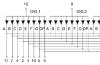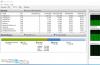В сегодняшней статье поговорим о 7-сегментных индикаторах и о том, как их «подружить» с Ардуино. Есть несколько вариантов. Самый простой, безусловно, это зайти на
и купить готовый индикатор с интегрированным шилдом (это платка согласования так называется), но мы не ищем лёгких путей, поэтому пойдем путем чуть более сложным. Новички – не пугайтесь, эта статья, как и предыдущие мои статьи ( и
) именно для вас. Пусть гуру пишут для таких же умудренных опытом гуру, а я новичок – пишу для новичков.
Почему именно 7-сегментный индикатор? Ведь существует столько всяких экранов, с большим количеством символов, строк, разнообразных диагоналей и разрешений, черно-белых и цветных, самые доступные из которых стоят пару долларов… А тут: «старенький», до безобразия простой, но требующий огромного количества пинов 7-сегментный индикатор, но все-таки преимущество есть и у этого «старичка». Дело в том, что пользуясь приведенными здесь скетчами можно оживить не только индикатор с высотой цифр 14 мм, но и более серьезные (правда уже самодельные) проекты, и метровые цифры в данном случае далеко не предел. Жителям столиц это может быть не так интересно, а вот население Новокацапетовки или Нижней Кедровки очень порадуется, если на клубе или сельсовете появятся часы, которые еще могут и дату отображать, и температуру, а о создателе этих часов будут говорить очень долго. Но, подобные часы тема отдельной статьи: будет желание у посетителей
– напишу. Всё выше написанное можно считать вступлением. Как и прошлая моя статья эта будет состоять из частей, на этот раз из двух. В первой части мы просто «по управляем» индикатором, а во второй – попробуем приспособить его для чего-то хоть немного полезного. Итак, продолжим:
Часть первая. Экспериментально – познавательная
За основу данного проекта взят нам уже хорошо знакомый по предыдущим статьям ARDUINO UNO. Напомню, что приобрести его легче всего можно здесь: или здесь: , кроме этого понадобится 4-разрядный, 7-сегментный индикатор. У меня, в частности GNQ-5641BG-11. Почему именно этот? Да просто потому, что лет 5 назад купил его по ошибке, идти менять было лень, вот он и валялся все это время, ожидая своего часа. Думаю, что подойдет любой с общим анодом (и с общим катодом можно, но придется данные массива и остальные значения портов инвертировать – т.е. менять на обратные), лишь бы не был слишком мощным, чтобы не сжечь Ардуинку. Кроме этого – 4 токоограничивающих резистора, примерно 100 Ом каждый и кусок шлейфа (мне хватило 10 см) на 12 пин (жил) можно «оторвать» от более широкого, что я и сделал. А можно вообще отдельными проводочками подпаяться, проблем не будет. Еще понадобятся штыри на плату (11 шт.) хотя, если аккуратно можно и без них. Эскиз индикатора можно увидеть на рисунке 1, а его схему на рисунке 2. Также отмечу, что на каждый сегментик этого индикатора лучше подавать не более 2.1В (ограничивается 100-Омными резисторами), и в этом случае он будет потреблять не более 20 мА. В случае, если загорится цифра «8» потребление не превысит 7х20=140 мА, что вполне допустимо для выходов Ардуино. Любознательный читатель задаст вопрос: «Но ведь 4 разряда по 140 мА это уже 4х140=560 мА, а это уже многовато!» Отвечу – останется 140. Каким образом? Читайте дальше! Расположение пинов на индикаторе видно на рисунке 3. А подключение делаем согласно таблице 1.
Рис. 1 - Эскиз индикатора

Рис. 2 - Схема индикатора

Рис. 3 - Расположение пинов
Таблица 1
Пин Ардуино Уно |
Пин индикатора |
Примечание |
Сегмент G |
||
Сегмент F |
||
Сегмент E |
||
Сегмент D |
||
Сегмент C |
||
Сегмент B |
||
Сегмент A |
||
Общий анод сегмента № 1, подключать через резистор 100 Ом. |
||
Общий анод сегмента № 2, подключать через резистор 100 Ом. |
||
Общий анод сегмента № 3, подключать через резистор 100 Ом. |
||
Общий анод сегмента № 6, подключать через резистор 100 Ом. |
Заливаем простенький скетч, который представляет собой простенькую «считалочку» от 0 до 9:
А теперь немного пояснений. DDRD это регистр порта D (DDRB – соответственно порта В) за «страшным» словом «регистр» всего лишь «спряталась» функция, которая указывает, будет порт своим пином читать что-то (принимать информацию), либо наоборот туда можно будет что-то писать (отдавать информацию). В данном случае строчка DDRD=B11111111; указывает, что все пины порта D выходные, т.е. информация из них будет выходить. Буквочка «В» обозначает, что в регистр записано двоичное (бинарное) число. Нетерпеливый читатель тут же спросит: «А десятичное можно!?!». Спешу успокоить – можно, но об этом чуть позже. Если бы мы хотели половину порта задействовать на вход, а половину на выход можно было бы указать так: DDRD=B11110000; единицы показывают те пины, которые будут отдавать информацию, а нули – те, которые будут эту самую информацию принимать. Основное удобство регистра заключено еще и в том, что не надо прописывать 8 раз все пины, т.е. мы экономим в программе 7 строк. А теперь разберем следующую строку:
PORTB=B001000; // устанавливаем высокий уровень 11 пина порта В
PORTB это регистр данных порта В, т.е. записав в него какое-либо число мы указываем на каком пине порта будет единица, а на каком – ноль. В добавление к комментарию скажу, если взять Ардуино Уно таким образом, чтобы видеть контроллер и цифровые пины были сверху - будет понятна запись в регистр, т.е. какой «ноль» (или «единица»)отвечает за какой пин, т.е. крайний правый ноль порта В отвечает за 8-й пин, а крайний левый – за 13-й (у которого встроенные светодиод). Для порта D соответственно правый за пин 0, левый за пин 7.
Надеюсь после таких развёрнутых пояснений все понятно, а раз понятно предлагаю вернуться к известной нам и горячо любимой с детства десятичной системе счисления. И еще – скетч в 25 строк вроде и небольшой, но для новичка все-таки несколько громоздок. Будем уменьшать.
Заливаем еще более простой скетч, та же самая «считалочка»:
Видео 1
.
Всего 11 строчек! Вот это по-нашему, «по-новичковски»! Прошу обратить внимание вместо двоичных чисел в регистры записаны десятичные. Естественно, для десятичных чисел никаких букв впереди не нужно. Думаю, не лишним будет свести все числа в таблицы.
Общий анод |
Общий катод |
|||
Двоичная система |
Десятичная система |
Двоичная система |
Десятичная система |
|
Таблица 3. Соответствие отображаемого разряда данным порта
Общий анод |
Общий катод |
|||
Двоичная система |
Десятичная система |
Двоичная система |
Десятичная система |
|
Внимание! Данные таблиц 2 и 3 справедливы только при распайке согласно таблице 1.
А теперь зальем скетч со «считалочкой» от 0 до 9999:

Рис. 4 - Считалочка
Работу скетча можно посмотреть на
Видео 2
.
В этом скетче комментариев больше, чем самого кода. Вопросов возникнуть не должно…. Кроме одного, что это за «цикл мерцания» такой, что, собственно говоря, там мерцает и для чего? А еще переменная для этого какая-то…
А все дело в том, что одноименные сегменты всех четырех разрядов у нас соединены в одной точке. А1, А2, А3 и А4 имеют общий катод; А1, В1,…..G1 общий анод. Так, что подав одновременно на 4 разрядный индикатор «1234» мы получим «8888» и очень удивимся по этому поводу. Чтобы этого не произошло нужно сначала зажечь «1» в своем разряде, потом отключить её, зажечь «2» в своем и т.д. Если делать это очень быстро, то мерцание цифр сольётся, как кадры на киноплёнке и глаз его практически не будет замечать. А максимальное значение переменной мерцания в данном случае управляет скоростью смены цифр на индикаторе. Кстати, именно благодаря этому «мерцанию» и максимальное потребление тока всего 140 мА, вместо 560. А теперь предлагаю перейти к чему-то более полезному.
Часть вторая. Хоть немного полезная
В этой части мы выведем символы с персонального компьютера на 7-сегментный индикатор при помощи ARDUINO MEGA. Почему вдруг возникла идея «поменять лошадей на переправе»? Причин две: первая – до этого в своих статьях я ни разу не рассматривал ARDUINO MEGA; и вторая – в ARDUINO UNO я так и не разобрался, как мне динамически менять местами СОМ порт и порт D. Но я новичок – мне простительно. Приобрести данный контроллер, естественно можно здесь:
. Для реализации задуманного пришлось взять паяльник и перепаять шлейф со стороны Ардуино, а также написать новый скетч. Как перепаян шлейф можно посмотреть на Рисунке 5. Все дело в том, что ARDUINO MEGA и ARDUINO UNO имеют разную распиновку портов, да и в Меге портов гораздо больше. Соответствие использованных пинов видно из Таблицы 4.

Рис. 5 - Новая распайка шлейфа
Таблица 4
Порт Мега |
|||
Внимание! Данная таблица справедлива только для данного проекта!
Также следует обратить внимание, что порт С у Ардуино Мега «начинается» с 37 пина и далее по убывающей, а порт А – с 22 пина и далее по возрастающей.

Рис. 6 - Общий вид
Небольшие особенности реализации: выводить будем 4 символа. Символы должны быть цифрами. Если ввели «1234» и увидим «1234», если ввели «123456» все равно увидим «1234», если ввели «йцук», «фыва1234», «отиог485909оапоьм» - не увидим ничего. Если ввели «рр2345мм» увидим « 23» т.е. небольшая, встроенная «защита от дурака».
Собственно скетч:
А как работает данная программа можно посмотреть на
Видео 3
.
Обзор подготовил Павел Сергеев
Подключение семисегментного индикатора к Arduino – это прекрасный проект начального уровня, позволяющий познакомиться с платой Arduino поближе. Но довольно просто осуществляется. Поэтому мы несколько усложним задачу и подключим четырехразрядный семисегментный индикатор.
В данном случае будем использовать модуль четырехзначного светодиодного индикатора с общим катодом.
Каждый сегмент в модуле индикатора мультиплексирован, то есть он разделяет одну анодную точку соединения с другими сегментами своего разряда. И каждый из четырех разрядов в модуле имеет собственную точку подключения с общим катодом. Это позволяет каждую цифру включать или выключать независимо. Кроме того, такой метод мультиплексирования позволяет микроконтроллеру использовать только одиннадцать или двенадцать выводов вместо тридцати двух.
Светодиодные сегменты индикатора требуют подключения токоограничивающих резисторов при питании от 5 В на логическом выводе. Значение резистора обычно берется между 330 и 470 Ом. Также рекомендуется использование транзисторов для обеспечения дополнительного тока, поскольку каждый вывод микроконтроллера может выдавать максимум 40 мА. Если включить все сегменты разряда (цифра 8), то потребляемый ток превысит этот предел. На рисунке ниже показана схема подключения четырехразрядного семисегментного индикатора с применением транзисторов токоограничивающих резисторов.

Далее приведены схемы подключения индикатора к выводам Arduino. Здесь использованы биполярные npn-транзисторы BC547. Потенциометр 10 КОм, подключенный ко входу платы A0 позволяет изменять отображаемое на индикаторе значение от 0 до 1023.


На плате Arduino цифровые выходы D2-D8 в данном случае предназначены для управления сегментами от «a» до «g», а цифровые выходы D9-D12 используются для управления разрядами от D0 до D3. Следует заметить, что в данном примере точка не используется, но в скетче, приведенном ниже, есть возможность ее задействовать. Вывод D13 платы Arduino зарезервирован для управления сегментом точки.

Ниже представлен код, который позволяет управлять четырехразрядным сегментным индикатором с помощью платы Arduino. В нем в массиве numeral задаются коды чисел от 0 до 9 в двоичной форме. Данный скетч поддерживает как индикаторы с общим катодом (по умолчанию), так и индикаторы с общим анодом (для этого нужно раскомментировать одну строчку в конце скетча).
// биты, представляющие сегменты с A по G (и точки), для чисел 0-9 const int numeral = { //ABCDEFG /dp B11111100, // 0 B01100000, // 1 B11011010, // 2 B11110010, // 3 B01100110, // 4 B10110110, // 5 B00111110, // 6 B11100000, // 7 B11111110, // 8 B11100110, // 9 }; // выводы для точки и каждого сегмента // DP,G,F,E,D,C,B,A const int segmentPins = { 13,8,7,6,5,4,3,2 }; const int nbrDigits= 4; // количество разрядов светодиодного индикатора //разряды 0 1 2 3 const int digitPins = { 9,10,11,12 }; void setup() { for(int i=0; i < 8; i++) { pinMode(segmentPins[i], OUTPUT); // устанавливаем выводы для сегментов и точки на выход } for(int i=0; i < nbrDigits; i++) { pinMode(digitPins[i], OUTPUT); } } void loop() { int value = analogRead(0); showNumber(value); } void showNumber(int number) { if(number == 0) { showDigit(0, nbrDigits-1) ; // отображаем 0 в правом разряде } else { // отображаем значение, соответствующее каждой цифре // крайняя левая цифра 0, правая на единицу меньше, чем число позиций for(int digit = nbrDigits-1; digit >= 0; digit--) { if(number > 0) { showDigit(number % 10, digit) ; number = number / 10; } } } } // Отображаем заданное число на данном разряде 7-сегментного индикатора void showDigit(int number, int digit) { digitalWrite(digitPins, HIGH); for(int segment = 1; segment < 8; segment++) { boolean isBitSet = bitRead(numeral, segment); // isBitSet будет истинным, если данный бит будет 1 // isBitSet = ! isBitSet; // опционально // раскомментируйте опциональную строчку выше для индикатора с общим анодом digitalWrite(segmentPins, isBitSet); } delay(5); digitalWrite(digitPins, LOW); }
Доброго времени суток! После моего затяжного и вынужденного перерыва, продолжим освоение курса «Программирование Ардуино». В одном из наших предыдущих уроков, мы уже работали с последовательностью светодиодов, теперь пора переходить к следующему этапу обучения. Темой сегодняшней статьи будет – 7-сегментный индикатор.
Знакомство с 7-сегментным индикатором будет состоять из двух частей. В первой части мы поверхностно «пробежимся» по теоретической составляющей, поработаем с «железом» и напишем простенькие программки.
Прошлый раз мы работали с последовательностью из 8 светодиодов, сегодня их также будет 8 (7 – светодиодных полосок и 1 точка). В отличии от предыдущей последовательности, элементы этого набора не выстроенные в ряд (друг за дружкой), а расположены в определённом порядке. Благодаря чему используя лишь один компонент можно вывести 10 цифр (от 0 до 9).
Еще одно существенное отличие, что выделяет данный индикатор на фоне простых светодиодов. У него общий катод (вернее две равноценные ножки 3 и 8, на который заведен катод). Достаточно всего лишь соединить один из катодов с землей (GND ). Аноды у всех элементов индикатора индивидуальные.
Небольшое отступление. Все выше сказанное относится к 7-сегментным индикаторам с общим катодом. Однако существуют индикаторы с общим анодом. Подключение таких индикаторов имеет существенные отличия, поэтому прошу не путать «грешное с праведным». Необходимо четко понимать, какой именно тип семисегментника у вас в руках!
Кроме отличий между простыми светодиодами и 7-сегментными индикаторами, есть и общие черты. Например: индикаторы, как и светодиоды, можно смонтировать в ряд (последовательность) для отображения двух-, трёх-, четырехзначных чисел (разрядов). Однако не советую сильно заморачиваться по поводу самостоятельной сборки сегментных наборов. В продаже «рядом» с одноразрядными индикаторами, продаются и многоразрядные.
Надеюсь, вы не забыли об необходимости использования токоограничивающих резисторов при подключении светодиодов. Это же относится и к индикаторам: на каждый элемент индикатора должен быть подключен свой резистор. 8 элементов (7 + 1) – 8 резисторов.
У меня под рукой оказался семисегментник с маркировкой 5161AS (общий катод). Распиновка контактов:



Принципиальная схема

Как говорил ранее, для того, чтобы включить сегмент «А» подключим к любому общему контакту (3 или 8) «землю», а на вывод 7 подадим 5В питания. Если индикатор с общим анодом, то на анод подаём 5В, а на вывод сегмента «землю»!
Соберём тестовый стенд. Соединяем провода по порядку, начиная с первой ножки, которая идёт на 2-й вывод платы Ардуино. Землю подключим к 8 выводу индикатора.

После того, как стенд собран можно приступать к написанию прошивки.
Для проверки индикатора запустим написанную программу. Выберем элемент «А» и помигаем им.

Теперь помигаем цифрой 2. Для этого включим еще несколько элементов.

Чтобы вывести одну цифру, нужно написать n-число строчек кода. Затруднительно, не находите.
Есть другой путь. Для того, чтобы вывести любую цифру на индикаторе, сначала её нужно представить в виде определенной последовательности бит.
Таблица соответствия.

Если у дисплея общий анод, то 1 нужно заменить на 0, а 0 – на 1!
Столбец hex – представление цифры в байтовом виде (более детально поговорим об этом во второй части).
Число в двоичной системе счисления записывается следующим образом: 0b00000000. 0b – двоичная система. Нули означают, что все светодиоды выключены.
При подключении мы задействовали выводы с 2 по 9. Чтобы включить 2 вывод записываем в него единицу = 0b00000001. За точку отвечает четвёртый бит справа. За чёрточку посередине индикатора отвечает самый последний бит.
Давайте напишем пример вывода цифры 0.

Для уменьшения количества набранных строк воспользуемся циклом, который позволяет «перебрать» все 8 бит. Переменной Enable_segment присваивается значение считываемого бита. После этого текущий вывод устанавливается в соответствующий режим (наличия или отсутствия сигнала ).
Примечание: функция bitRead() считывает состояние указанного бита и возвращает значение состояния (0 или 1). bitRead(x, n) где, x — число, бит которого необходимо считать; n — номер бита, состояние которого необходимо считать. Нумерация начинается с младшего значащего бита (крайнего правого) с номером 0.
И в завершении первой части напишем небольшой счетчик.

Семисегментные светодиодные индикаторы очень популярны среди устройств отображения цифровых значений и находят применение в передних панелях микроволновых печей, стиральных машин, цифровых часах, счетчиках, таймерах и др. По сравнению с ЖК индикаторами, сегменты светодиодного индикатора светятся ярко и различимы на большом расстоянии и при широком угле обзора. Для подключения семисегментного 4-разрядного индикатора к микроконтроллеру потребуется, по крайней мере, 12 линий ввода/вывода. Поэтому использовать данные индикаторы с микроконтроллерами с малым количеством выводов, например серии от компании , практически невозможно. Конечно, можно использовать разные методы мультиплексирования (описание которых можно найти на сайте в разделе "Схемы"), но и в этом случае имеются определенные ограничения для каждого метода, и зачастую в них используются сложные программные алгоритмы.
Мы рассмотрим метод подключения индикатора по интерфейсу SPI, который потребует всего 3 линии ввода/вывода микроконтроллера. При этом сохранится управление всеми сегментами индикатора.
Для подключения 4-разрядного индикатора к микроконтроллеру по SPI шине используется специализированная микросхема-драйвер производства компании . Микросхема способна управлять восемью семисегментными индикаторами с общим катодом и имеет в своем составе BCD-декодер, драйверы сегментов, схему мультиплексирования и статическое ОЗУ для хранения значений цифр.
Ток через сегменты индикаторов устанавливается с помощью лишь одного внешнего резистора. Дополнительно микросхема поддерживает управление яркостью индикаторов (16 уровней яркости) посредством встроенного ШИМ.
Рассматриваемая в статье схема - это схема дисплейного модуля с интерфейсом SPI, который может использоваться в радиолюбительских конструкциях. И нас больше интересует не сама схема, а работа с микросхемой по интерфейсу SPI. Питание модуля +5 В подается на вывод Vcc, сигнальные линии MOSI, CLK и CS предназначены для коммуникации мастер-устройства (микроконтроллер) с ведомым (микросхема MAX7219).
Микросхема используется в стандартном включении, из внешних компонентов нужен только резистор, который задает ток через сегменты, защитный диод по питанию и фильтрующий конденсатор по питанию.

Данные передаются в микросхему 16-битными пакетами (по два байта), которые помещаются во встроенный 16-битный регистр сдвига по каждому нарастающему фронту сигнала CLK. 16-битный пакет мы обозначим D0-D15, где биты D0-D7 содержат данные, D8-D11 содержат адрес регистра, биты D12-D15 значения не имеют. Бит D15 - старший значащий бит и является первым принимаемым битом. Хотя микросхема способна управлять восемью индикаторами, мы рассмотрим работу только с четырьмя. Управление ими осуществляется на выходах DIG0 - DIG3, расположенных в последовательности справа налево, 4-битные адреса (D8-D11), которые им соответствуют, это 0×01, 0×02, 0×03 и 0×04 (шестнадцатеричный формат). Регистр цифр реализуется на базе встроенного ОЗУ с организацией 8×8 и адресуются непосредственно, так что каждая отдельная цифра на дисплее может обновляться в любое время. В следующей таблице приведены адресуемые цифры и регистры управления микросхемы MAX7219.
|
Регистр |
Адрес |
HEX-значение |
||||
|
Нет операции |
||||||
|
Режим декодирования |
||||||
|
Количество индикаторов |
||||||
|
Выключение |
||||||
|
Тест индикатора |
||||||
Регистры управления
Микросхема MAX1792 имеет 5 регистров управления: режим декодирования (Decode-Mode), управление яркостью индикатора (Intensity), регистр количества подключенных индикаторов (Scan Limit), управление включением и выключением (Shutdown), режим тестирования (Display Test).
Включение и выключение микросхемы
При подаче питания на микросхему все регистры сбрасываются, и она переходит в режим Shutdown (выключение). В этом режиме дисплей отключен. Для перехода в нормальный режим работы необходимо установить бит D0 регистра Shutdown (адрес 0Сh). В любое время этот бит может быть сброшен, чтобы перевести драйвер в выключенное состояние, при это содержимое всех регистров сохраняется неизменным. Этот режим может использоваться для экономии энергии или в режиме сигнализации миганием индикатора (последовательная активация и деактивация режима Shutdown).
Перевод микросхемы в режим Shutdown осуществляется последовательной передачей адреса (0Сh) и данных (00h), а передача 0Ch (адрес) и затем 01h (данные) возвращают в нормальный режим работы.
Режим декодирования
C помощью регистра выбора режима декодирования (адрес 09h) можно использовать BCD code B декодирование (отображаемые символы 0-9, E, H, L, P, -) или же без декодирования для каждой цифры. Каждый бит в регистре соответствует одной цифре, установка логической единицы соответствует включению декодера для данного разряда, установка 0 - декодер исключается. Если используется BCD декодер, то принимается во внимание только младший полубайт данных в регистрах цифр (D3-D0), биты D4-D6 игнорируются, бит D7 не зависит от BCD декодера и отвечает за включение десятичной точки на индикаторе, если D7=1. Например, при последовательной посылке байтов 02h и 05h на индикаторе DIG1 (второй разряд справа) будет отображаться цифра 5. Подобным образом, при посылке 01h и 89h на индикаторе DIG0 будет отображаться цифра 9 с включенной десятичной точкой. В таблице ниже приведен полный список символов, отображаемых при использовании BCD декодера микросхемы.
|
Символ |
Данные в регистрах |
Включенные сегменты = 1 |
||||||||||||
| — | ||||||||||||||
|
Пусто |
||||||||||||||
|
*Десятичная точка устанавливается битом D7=1 |
||||||||||||||
При исключении BCD декодера из работы биты данных D7-D0 соответствуют линиям сегментов (A-G и DP) индикатора.

Управление яркостью индикаторов
Микросхема позволяет программно управлять яркостью индикаторов посредством встроенного ШИМ. Выход ШИМ контролируется младшим полубайтом (D3-D0) регистра Intensity (адрес 0Ah), который позволяет устанавливать один из 16 уровней яркости. При установке всех битов полубайта в 1 выбирается максимальная яркость индикатора.
Количество подключенных индикаторов
В регистре Scan-Limit (адрес 0Bh) устанавливается значение количества разрядов, обслуживаемых микросхемой (1 … 8). Для нашего варианта с 4 разрядами в регистр должно быть записано значение 03h.
Тест индикатора
Регистр, отвечающий за этот режим, находится по адресу 0Fh. Устанавливая бит D0 в регистре, пользователь включает все сегменты индикаторов, при этом содержимое регистров управления и данных не изменяется. Для выключения режима Display-Test бит D0 должен быть равен 0.
Интерфейс с микроконтроллером
Модуль индикатора может быть подключен к любому микроконтроллеру, который имеет три свободные линии ввода/вывода. Если микроконтроллер имеет встроенный аппаратный модуль SPI, то модуль индикатора может подключаться как ведомое устройство на шине. В этом случае сигнальные линии SPI интерфейса SDO (serial data out), SCLK (serial clock) и SS (slave select) микроконтроллера могут быть непосредственно подключены к выводам MOSI, CLK и CS микросхемы MAX7219 (модуля), сигнал CS имеет активный низкий уровень.
В случае если микроконтроллер не имеет аппаратного SPI, то интерфейс можно организовать программно. Общение с микросхемой MAX7219 начинается с установки и удержания низкого уровня на линии CS, после чего последовательно посылаются 16 бит данных (старший значимый бит передается первым) по линии MOSI по нарастающему фронту сигнала CLK. По завершению передачи на линии CS опять устанавливается высокий уровень.
В секции загрузок пользователи могут скачать исходный текст тестовой программы и HEX-файл прошивки, в которой реализуется обычный 4-разрядный счетчик с отображением значений на модуле индикатора с интерфейсом SPI. Используемый микроконтроллер - , интерфейс реализован программно, сигнальные линии CS, MOSI и CLK модуля индикатора подключены к портам GP0, GP1 и GP2, соответственно. Используется компилятор mikroC для PIC микроконтроллеров (mikroElektronika
Для комментирования материалов с сайта и получения полного доступа к нашему форуму Вам необходимо зарегистрироваться . |
Подключим семисегментный светодиодный индикатор к плате Ардуино и научимся управлять им с помощью библиотеки Led4Digits.h.
В предыдущем уроке подробно описаны к микроконтроллерам. Подключим такой индикатор к плате Ардуино.
Схема подключения индикатора к плате Ардуино выглядит так.

Я собрал ее на монтажной плате.

Для управления индикаторами я написал библиотеку Led4Digits.h:
И оплатите.
Библиотека позволяет управлять семисегментными индикаторами:
- размерностью до четырех разрядов;
- с любыми вариантами полярностей управляющих импульсов (все );
- работает в параллельном процессе;
- позволяет выводить на индикатор:
- сегменты каждого разряда;
- цифру каждого разряда;
- целое число 0 … 9999;
- для вывода целого числа может быть задано число разрядов;
- есть режим гашения незначащих разрядов.
Загрузить библиотеку Led4Digits.h можете по этой ссылке:
И оплатите. Всего 40 руб. в месяц за доступ ко всем ресурсам сайта!
Как устанавливать написано в .
Я не буду приводить исходные тексты. Можете их посмотреть в файлах библиотеки. Как всегда, там достаточно комментариев. Я подробно, с примерами, опишу, как пользоваться библиотекой.
Библиотека управления LED индикаторами для Ардуино Led4Digits.
Вот описание класса. Я привел только public методы и свойства.
class Led4Digits {
public:
byte digit; // коды управления сегментами разрядов
void regen(); // регенерация, метод должен вызываться регулярно
void tetradToSegCod(byte dig, byte tetrad); // преобразования тетрады в коды сегментов
boolean print(unsigned int value, byte digitNum, byte blank); // вывод целого числа
} ;
Конструктор.
Led4Digits (byte typeLed, byte digitPin0, byte digitPin1, byte digitPin2, byte digitPin3,
byte segPinA, byte segPinB, byte segPinC, byte segPinD,
byte segPinE, byte segPinF, byte segPinG, byte segPinH);
typeLed Задает полярности управляющих импульсов для сигналов выбора разрядов и сегментов. Поддерживает любые схемы подключения ().
| typeLed | Выбор разряда | Выбор сегмента | Тип схемы |
| 0 | -_- | -_- | Общий анод с ключами выбора разряда |
| 1 | _-_ | -_- | Общий анод |
| 2 | -_- | _-_ | Общий катод |
| 3 | _-_ | _-_ | Общий катод с ключами выбора разряда |
digitPin0 … digitPin3 – выводы выбора разрядов. Если digitPin = 255, то разряд отключен. Это позволяет подключать индикаторы с меньшим количеством разрядов. digitPin0 – младший (правый) разряд.
segPinA … segPinH – выводы управления сегментами.
Например,
означает: тип индикатора 1; выводы разрядов 5,4,3,2; выводы сегментов 6,7,8,9,10,11,12,13.
Метод void regen()
Метод должен вызываться регулярно в параллельном процессе. В нем происходит регенерация изображения на индикаторах. Время цикла регенерации равно периоду вызова метода, умноженному на число разрядов.
Например,
// обработчик прерывания 2 мс
void timerInterrupt() {
disp.regen(); // регенерация индикатора
}
Массив byte digit
Содержит состояние сегментов. digit это младший разряд, младший бит digit это сегмент ”A” младшего разряда. Состояние бита равное 1, означает, что сегмент светится.
Например,
digit = B0000101;
означает, что во втором разряде светятся сегменты ”A” и ”C”.
Пример программы, которая последовательно зажигает все сегменты каждого разряда.
// бегущие сегменты
#include
#include
//
Led4Digits disp(1, 5,4,3,2, 6,7,8,9,10,11,12,13);
void setup() {
прерывание по таймеру 2 мс
MsTimer2::start(); // разрешение прерывания
}
void loop() {
for (int i = 0; i < 32; i++) {
if (i == 0) disp.digit= 1;
else if (i == 8) disp.digit= 1;
else if (i == 16) disp.digit= 1;
else if (i == 24) disp.digit= 1;
else {
disp.digit = disp.digit << 1;
disp.digit = disp.digit << 1;
disp.digit = disp.digit << 1;
disp.digit = disp.digit << 1;
}
delay(250);
}
}
// обработчик прерывания 2 мс
void timerInterrupt() {
disp.regen(); // регенерация индикатора
}
В массиве digit сдвигается 1 и индикаторы отображают это.
Метод void tetradToSegCod(byte dig, byte tetrad)
Метод позволяет выводить на отдельные разряды цифры и буквы шестнадцатеричного кода. Имеет аргументы:
- dig – номер разряда 0 … 3;
- tetrad – десятичный код символа. Код 0 отобразит цифру ”0”, код 1 - цифру ”1”, код 14 - букву ”E”.
Например,
tetrad(2, 7);
выведет цифру “7” в третьем разряде.
Пример программы меняющей символы в каждом разряде по очереди.
// цифры по очереди
#include
#include
// тип индикатора 1; выводы разрядов 5,4,3,2; выводы сегментов 6,7,8,9,10,11,12,13
Led4Digits disp(1, 5,4,3,2, 6,7,8,9,10,11,12,13);
void setup() {
MsTimer2::set(2, timerInterrupt); // прерывание по таймеру 2 мс
MsTimer2::start(); // разрешение прерывания
}
void loop() {
for (int i = 0; i < 64; i++) {
disp.tetradToSegCod(i>>4, i);
delay(250);
}
}
// обработчик прерывания 2 мс
void timerInterrupt() {
disp.regen(); // регенерация индикатора
}
Метод boolean print(unsigned int value, byte digitNum, byte blank)
Метод выводит на индикаторы целое число. В нем двоичное число преобразуется в двоично-десятичный код для каждого разряда. Имеет аргументы:
- value – число, которое выводится на индикатор.
- digitNum – количество разрядов для числа. Не надо путать с количеством разрядов индикатора. Вы можете захотеть вывести число на 2х разрядах, а на остальных двух отобразить символы, используя digit.
- blank – признак гашения незначащих разрядов. blank=0 означает, что число должно отображаться со всеми нулями. Число ”7” будет выглядеть “0007”. При blank, отличном от 0 незначащие нули будут гаситься.
Если число value превышает допустимое для выбранного количества разрядов (digitNum), то функция отобразит на индикаторе ”---” и вернет false.
Пример программы вывода чисел.
// вывод числа
#include
#include
// тип индикатора 1; выводы разрядов 5,4,3,2; выводы сегментов 6,7,8,9,10,11,12,13
Led4Digits disp(1, 5,4,3,2, 6,7,8,9,10,11,12,13);
void setup() {
MsTimer2::set(2, timerInterrupt); // прерывание по таймеру 2 мс
MsTimer2::start(); // разрешение прерывания
}
void loop() {
for (int i = 0; i < 12000; i++) {
disp.print(i, 4, 1);
delay(50);
}
}
// обработчик прерывания 2 мс
void timerInterrupt() {
disp.regen(); // регенерация индикатора
}
Последние два метода не меняют состояния сегмента ”H” – децимальной точки. Чтобы изменить состояние точки можно использовать команды:
digit |= 0x80; // зажечь децимальную точку
digit &= 0x7f; // погасить децимальную точку
Вывод на индикаторы отрицательных чисел (int).
Вывод отрицательных чисел можно производить следующим образом:
- Проверить знак числа.
- Если число отрицательное, то напечатать на старшем разряде знак минус и в функции print() изменить знак числа на положительный.
- Если число положительное, то погасить разряд знака и вывести число функцией print().
Вот программа, которая демонстрирует такой способ. Она выводит числа от -999 до 999.
// вывод отрицательных чисел
#include
#include
// тип индикатора 1; выводы разрядов 5,4,3,2; выводы сегментов 6,7,8,9,10,11,12,13
Led4Digits disp(1, 5,4,3,2, 6,7,8,9,10,11,12,13);
void setup() {
MsTimer2::set(2, timerInterrupt); // прерывание по таймеру 2 мс
MsTimer2::start(); // разрешение прерывания
}
void loop() {
for (int i = -999; i < 1000; i++) {
if (i < 0) {
// число отрицательно
disp.digit= B01000000; // знак -
disp.print(i * -1, 3, 1);
}
else {
disp.digit= B00000000; // гашение знака
disp.print(i, 3, 1);
}
delay(50);
}
}
// обработчик прерывания 2 мс
void timerInterrupt() {
disp.regen(); // регенерация индикатора
}
Вывод на индикаторы дробных чисел, формат float.
Для вывода на индикаторы чисел с плавающей запятой (float) существует много способов с использованием стандартных функций языка C. Это, прежде всего, функция sprint(). Работает очень медленно, требует дополнительных преобразований кодов символов в двоично-десятичные коды, надо из строки выделять точку. С другими функциями те же проблемы.
Я использую другой способ вывода на индикаторы значений переменных float. Способ простой, надежный, быстрый. Сводится к следующим операциям:
- Число с плавающей запятой умножается на 10 в степени соответствующей требуемому числу знаков после запятой. Если вам необходимо на индикаторы выводить 1 знак после запятой, умножаете на 10, если 2, то умножаете на 100, 3 знака – на 1000.
- Далее число с плавающей запятой явно преобразуется в целое (int) и выводится на индикаторы функцией print().
- В нужном разряде ставится точка.
Например, следующие строки выведут на семисегментные светодиодные индикаторы переменную типа float с двумя знаками после запятой.
float x = 2.12345;
disp.digit |= 0x80; //
Мы умножаем число на 100, а поставив точку в третьем разряде, делим результат на 100.
Вот программа, выводящая на индикаторы числа с плавающей запятой от 0.00 до 99.99.
// вывод чисел с плавающей запятой
#include
#include
// тип индикатора 1; выводы разрядов 5,4,3,2; выводы сегментов 6,7,8,9,10,11,12,13
Led4Digits disp(1, 5,4,3,2, 6,7,8,9,10,11,12,13);
void setup() {
MsTimer2::set(2, timerInterrupt); // прерывание по таймеру 2 мс
MsTimer2::start(); // разрешение прерывания
}
void loop() {
float x = 0;
for (int i = 0; i < 10000; i++) {
x += 0.01;
disp.print((int)(x * 100.), 4, 1);
disp.digit |= 0x80; // зажечь точку третьего разряда
delay(50);
}
}
// обработчик прерывания 2 мс
void timerInterrupt() {
disp.regen(); // регенерация индикатора
}
Как видите, библиотека Led4Digits.h значительно упрощает работу с семисегментыми светодиодными (LED) индикатороми, подключенными к плате Ардуино. Аналога такой библиотеки я не нашел.
Существуют библиотеки работы с LED дисплеями через сдвиговый регистр. Кто-то мне написал, что нашел библиотеку, работающую с LED дисплеем, непосредственно подключенным к плате Ардуино. Но при ее использовании разряды индикатора светятся неравномерно, подмигивают.
В отличие от аналогов библиотека Led4Digits.h:
- Работает параллельным процессом. В основном цикле программа загружает данные в определенные переменные, которые автоматически, отображаются на дисплее. Вывод информации и регенерация индикаторов происходят в прерывании по таймеру, незаметно для основной программы.
- Цифры дисплея светятся равномерно, без миганий. Это свойство обеспечивается тем, что регенерация происходит в цикле, строго заданном прерыванием по таймеру.
- Библиотека имеет компактный код, выполняется быстро, минимально нагружает контроллер.
В следующем уроке подключим к плате Ардуино одновременно светодиодный индикатор и матрицу кнопок. Напишем библиотеку для такой конструкции.
Рубрика: . Вы можете добавить в закладки.